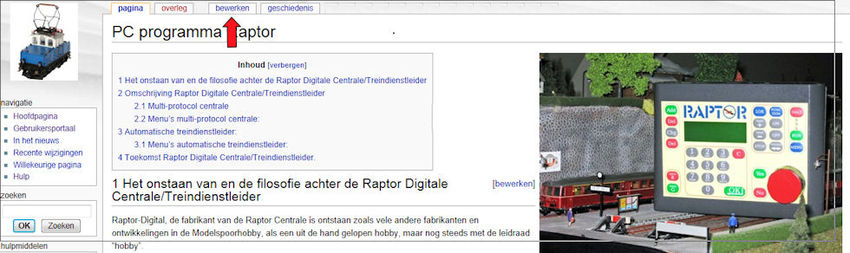Help:Snelcursus/Bewerken: verschil tussen versies
(3e en 4e schermprint toegevoegd) |
k (Beveiligde "Help:Snelcursus/Bewerken" ([edit=sysop] (vervalt niet) [move=sysop] (vervalt niet))) |
||
| (10 tussenliggende versies door 2 gebruikers niet weergegeven) | |||
| Regel 1: | Regel 1: | ||
| − | + | __NOEDITSECTION__ | |
<div style="border:2px solid #A3B1BF; padding:.5em 1em 1em 1em; border-top:none; background-color:#fff; color:#000"> | <div style="border:2px solid #A3B1BF; padding:.5em 1em 1em 1em; border-top:none; background-color:#fff; color:#000"> | ||
| − | |||
| − | + | Zoals je hebt kunnen zien, gaat het bewerken van 3railWiki-pagina's in '''vier stappen''': | |
| − | + | ===''1e Stap:'' Klik op ''bewerken''=== | |
| − | + | Boven iedere pagina staat een knop "'''''bewerken'''''" (met uitzondering van enkele [[Help:Beveiligdepagina|beveiligde pagina's]]). Kijk maar: | |
| − | |||
| − | Boven iedere pagina staat een knop "'''''bewerken'''''" (met uitzondering van enkele [[ | ||
[[Bestand:Wiki.3rail-Snelcursus1.jpg|850px|center]] | [[Bestand:Wiki.3rail-Snelcursus1.jpg|850px|center]] | ||
<div style="clear:both"></div> | <div style="clear:both"></div> | ||
| − | ===''Stap | + | ===''2e Stap:'' Wijzig de tekst=== |
Als je op '''''bewerken''''' hebt geklikt verschijnt een ''bewerkingsscherm'' met daarin de ''brontekst'' van de pagina. Typ in het bewerkingsscherm om informatie te veranderen of toe te voegen. | Als je op '''''bewerken''''' hebt geklikt verschijnt een ''bewerkingsscherm'' met daarin de ''brontekst'' van de pagina. Typ in het bewerkingsscherm om informatie te veranderen of toe te voegen. | ||
[[Bestand:Wiki.3rail-Snelcursus2.jpg|850px|center]] | [[Bestand:Wiki.3rail-Snelcursus2.jpg|850px|center]] | ||
| Regel 20: | Regel 17: | ||
In de brontekst zie je meestal, behalve de gewone tekst van de pagina, ook allerlei codes staan. Deze codes zijn bedoeld voor opmaak, afbeeldingen, etc. Daarover krijg je in het vervolg van deze snelcursus meer uitleg. | In de brontekst zie je meestal, behalve de gewone tekst van de pagina, ook allerlei codes staan. Deze codes zijn bedoeld voor opmaak, afbeeldingen, etc. Daarover krijg je in het vervolg van deze snelcursus meer uitleg. | ||
| − | ===''Stap | + | === ''3e Stap:'' Bewerking ter controle bekijken === |
| + | Je kunt je wijzigingen vooraf controleren door de knop '''Toon bewerking ter controle''' gebruiken: | ||
| + | [[Bestand:Wiki.3rail-Snelcursus4.jpg|850px|center]] | ||
| + | <div style="clear:both"></div> | ||
| + | |||
| + | * Als je op '''Bewerking ter controle bekijken''' hebt geklikt, zie je hoe de pagina er uit zal gaan zien na je bewerking, ''voordat'' je de pagina echt hebt gewijzigd. Iedereen maakt fouten; deze optie zorgt ervoor dat je ze tijdig ontdekt. | ||
| + | * Deze knop maakt het ook mogelijk om te experimenteren met de opmaak. Denk er echter wel aan om na het controleren naar beneden te scrollen en alsnog op "Pagina opslaan" te drukken! | ||
| + | |||
| + | === ''4e Stap:'' Klik op Pagina opslaan === | ||
Als je klaar bent met bewerken, kun je onderaan het bewerkingsscherm op de knop '''Pagina opslaan''' klikken: | Als je klaar bent met bewerken, kun je onderaan het bewerkingsscherm op de knop '''Pagina opslaan''' klikken: | ||
[[Bestand:Wiki.3rail-Snelcursus3.jpg|850px|center]] | [[Bestand:Wiki.3rail-Snelcursus3.jpg|850px|center]] | ||
<div style="clear:both"></div> | <div style="clear:both"></div> | ||
| − | Als je op '''Pagina opslaan''' hebt geklikt, zijn je wijzigingen voortaan zichtbaar voor iedereen die | + | Als je op '''Pagina opslaan''' hebt geklikt, zijn je wijzigingen voortaan zichtbaar voor iedereen die 3railWiki kan bezoeken, waar ook ter wereld! |
| − | + | ||
| − | + | {| border="1" | |
| − | + | |[[Bestand:150px-Crystal_Clear_app_ktip_svg.png |30px]]'''''Tip:''''' Heb je de tekst al opgeslagen en kom je erachter dat je toch een fout hebt gemaakt? Geeft niets! Je kunt gewoon opnieuw op "bewerken" klikken en de fout verbeteren. | |
| − | |||
| − | |||
| − | |||
| − | |||
| − | |[[Bestand: | ||
|} | |} | ||
| − | |||
| − | |||
| − | |||
<div style="float:right; margin-top: 0.0em; margin-bottom:3px; background-color: #cee0f2; padding: .2em .6em; font-size: 130%; border: 1px solid #a3b1bf;">'''Vervolg de snelcursus met [[Help:Snelcursus/Opmaken|opmaken]]''' <span style="font-size: larger; font-weight: bold;">→</span></div> | <div style="float:right; margin-top: 0.0em; margin-bottom:3px; background-color: #cee0f2; padding: .2em .6em; font-size: 130%; border: 1px solid #a3b1bf;">'''Vervolg de snelcursus met [[Help:Snelcursus/Opmaken|opmaken]]''' <span style="font-size: larger; font-weight: bold;">→</span></div> | ||
</div> | </div> | ||
<div style="clear:both"></div> | <div style="clear:both"></div> | ||
| − | + | ||
[[Categorie:Help|*Snelcursus, Bewerken]] | [[Categorie:Help|*Snelcursus, Bewerken]] | ||
Huidige versie van 28 feb 2014 om 09:59
Zoals je hebt kunnen zien, gaat het bewerken van 3railWiki-pagina's in vier stappen:
1e Stap: Klik op bewerken
Boven iedere pagina staat een knop "bewerken" (met uitzondering van enkele beveiligde pagina's). Kijk maar:
2e Stap: Wijzig de tekst
Als je op bewerken hebt geklikt verschijnt een bewerkingsscherm met daarin de brontekst van de pagina. Typ in het bewerkingsscherm om informatie te veranderen of toe te voegen.
In de brontekst zie je meestal, behalve de gewone tekst van de pagina, ook allerlei codes staan. Deze codes zijn bedoeld voor opmaak, afbeeldingen, etc. Daarover krijg je in het vervolg van deze snelcursus meer uitleg.
3e Stap: Bewerking ter controle bekijken
Je kunt je wijzigingen vooraf controleren door de knop Toon bewerking ter controle gebruiken:
- Als je op Bewerking ter controle bekijken hebt geklikt, zie je hoe de pagina er uit zal gaan zien na je bewerking, voordat je de pagina echt hebt gewijzigd. Iedereen maakt fouten; deze optie zorgt ervoor dat je ze tijdig ontdekt.
- Deze knop maakt het ook mogelijk om te experimenteren met de opmaak. Denk er echter wel aan om na het controleren naar beneden te scrollen en alsnog op "Pagina opslaan" te drukken!
4e Stap: Klik op Pagina opslaan
Als je klaar bent met bewerken, kun je onderaan het bewerkingsscherm op de knop Pagina opslaan klikken:
Als je op Pagina opslaan hebt geklikt, zijn je wijzigingen voortaan zichtbaar voor iedereen die 3railWiki kan bezoeken, waar ook ter wereld!